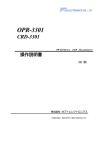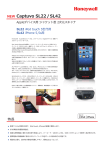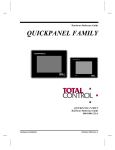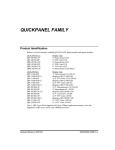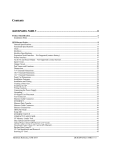Download CA-2D200取扱説明書
Transcript
2 次元バーコードリーダー CA-2D200 取扱説明書 2 次元バーコードリーダー CA-2D200 取扱説明書 Ver.O お問い合わせ先 株式会社アチーヴ 〒230-0051 横浜市鶴見区鶴見中央 4-36-1 ナイス第 2 ビル 5F TEL:045-508-1877 FAX:045-501-4922 www.achi-eve.co.jp ( ( ( 製品の仕様および本書は改良のため予告無く変更される場合があります。 本書に記載されている他社製品名は、各社の商標または登録商標です。 本書の一部または全部を弊社に無断で転載、複製することを禁止します。 1 2 次元バーコードリーダー CA-2D200 取扱説明書 目次 取り扱い上の注意 ・・・・・・・・・・・・・・・・・・・・・・・・・・・・・・・・・・・・・ 3 必ずお読み下さい ・・・・・・・・・・・・・・・・・・・・・・・・・・・・・・・・・・・・・・・・・・・・・・・・・・・・・・ 8 第1章 はじめに 第2章 セットアップ 第3章 使い方 第4章 メンテナンス ・・・・・・・・・・・・・・・・・・・・・・・・・・・・・・・・・・・・・・・・・・・・・・ 11 第5章 困ったときは ・・・・・・・・・・・・・・・・・・・・・・・・・・・・・・・・・・・・・・・・・・・・・・ 12 第6章 仕様 第7章 出荷時の初期設定表 / シンボル ID 表 第8章 設定とバーコードメニュー ・・・・・・・・・・・・・・・・・・・・・・・・・・・・・・・・・・・・・・・・・・・・・・ 9 ・・・・・・・・・・・・・・・・・・・・・・・・・・・・・・・・・・・・・・・・・・・・・・・・・・・・・・ 10 ・・・・・・・・・・・・・・・・・・・・・・・・・・・・・・・・・・・・・・・・・・・・・・・・・・・・・・・ 13 / ・・・・・・・・・・・・・・・・・・・・・・・・・・・ 15 ・・・・・・・・・・・・・・・・・・・・・・・・・・・・・・・・・・・・・ 21 ・・・・・・・・・・・・・・・・・・・・・・・・・・・ 21 ・ 設定方法 ・ USBインターフェースの設定 ・ データ転送設定 ・・・・・・・・・・・・・・・・・・・・・・・・・・・・・・・・・・・・・・・・・・・・・ 24 ・ 本体の動作設定 ・・・・・・・・・・・・・・・・・・・・・・・・・・・・・・・・・・・・・・・・・・・・・・ 26 ・ イメージャーの設定 ・・・・・・・・・・・・・・・・・・・・・・・・・・・・・・・・・・・・・・・・・・・・・・ 32 ・ バーコードの読み取り設定 / ・ バーコードの読み取り設定 1次元バーコード ・・・・・・・・・・・・・・・・・・ 36 ・ バーコードの読み取り設定 2次元バーコード ・・・・・・・・・・・・・・・・・ 54 ・ バーコードの読み取り設定 郵便コード ・ マルチコードの設定 ・・・・・・・・・・・・・・・・・・・・・・・・・・・・・・・・・・・・・・・・・・・・・・ 61 第9章 出荷時の初期設定 USB バーチャル COM の設定 ・・・・・・・・・・・・・・・・・・・・・・・・・・・・・・・・・・・・・ 22 すべてのシンボルを読み取り禁止・・・・・・ 35 ・・・・・・・・・・・・・・・・・・・・・・・・・・・ 58 ・・・・・・・・・・・・・・・・・・・・・・・・・・・・・・・・・・・・・ 67 第 10 章 サンプルバーコード ・・・・・・・・・・・・・・・・・・・・・・・・・・・・・・・・・・・・・・・・・・・・・・ 71 第 11 章 保証と修理 ・・・・・・・・・・・・・・・・・・・・・・・・・・・・・・・・・・・・・・・・・・・・・・ 75 付録 A GS1 Databar 及び GS-128 の編集 付録 B JIS X0515 (ISO 15394) 二次元シンボル の編集 ・・・・・・・・・・・・・・・・・・・・・・・・・・・ 77 出荷,輸送及び荷受用ラベルのための一次元シンボル及び ・・・・・・・・・・・・・・・・・・・・・・・・・・・・・・・・・・・・・・・・・・・・・ 91 2 2 次元バーコードリーダー CA-2D200 取扱説明書 このたびは、本製品をお買い上げいただき、誠にありがとうございます。 取り扱い上の注意 必ずお読み下さい ここには、本製品を安全に正しくお使いいただき、お客様への危害や財産への損害を 未然に防止するための注意事項を記載しております。 本製品を正しく使用するために、必ずお読みになり内容をご理解いただいた上でご使 用ください。 本製品の取り扱いを誤ったために生じた本製品の故障・不具合およびパソコンの故 障・不具合やデータの消失・破損は弊社の保証対象には含まれず、その責任を負いませ んのであらかじめご了承ください。 警告表示の意味 警告 絶対に行ってはいけない事項。この表示の注意を守らないと、使 用者が死亡または重症を負う危険が差し迫って生じる恐れがあり ます。 厳重に守って頂きたい事項。その指示に従わないと、生命の危険 または重症を負う恐れがあります。 注意 安全上、特に注意していただきたい事項。その指示に従わないと 障害を負う恐れ、または物的損害を引き起こす可能性があります。 危険 絵記号の意味 警告 この記号は禁止行為を示すための記号です。記号の中または近く に具体的な禁止事項が示されています。 注意 この記号は必ず行っていただきたい指示内容を示すための記号で す。記号の中または近くに具体的な禁止事項が示されています。 危険 本製品を火の中、電子レンジ、オーブンや高圧容器に入れないで下さい。ま た、本製品を加熱したりしないで下さい。 破裂、発火や火傷の原因となります。 本製品から漏れ出た液が目に入ったときは、きれいな水で洗い流し、すぐに 医師の治療を受けて下さい。 目に障害を与える恐れがあります。 本製品の充電には、必ず本製品付属の接続ケーブルまたは本製品専用の充電 アダプタを使用してください。 3 2 次元バーコードリーダー CA-2D200 取扱説明書 プラグ、ジャックの端子をショートさせないで下さい。 発熱、破裂、発火や火傷の原因となります。特にコインやヘヤピンなどの金属 製品と一緒に携帯・保管しないで下さい。 直射日光の当たる場所、炎天下の車中、暖房器具の近くで使用または放置をし ないで下さい。 破裂、発火や火傷の原因となります。 本製品の分解・改造・修理を自分でしないで下さい。 発熱、破裂、発火、火傷や感電の原因となります。また、許可なく本製品のシ ールやカバーをはずした場合、修理をお断りする場合があります。 警告 本製品を取り付け、使用する際は、必ずパソコンメーカーおよび周辺機器メー カーが提示する警告・注意指示に従ってください。 液体や異物などが内部に入ったら、パソコンおよび周辺機器の電源スイッチを オフにし、コンセントから電源プラグを抜いてください。 そのまま使い続けると、ショートして火災になったり、感電する恐れがありま す。弊社または販売店にお問合せ下さい。 煙が出たり変な臭いや音がしたら、パソコンおよび周辺機器の電源スイッチを オフにし、コンセントから電源プラグを抜いてください。 そのまま使い続けると、ショートして火災になったり、感電する恐れがありま す。弊社または販売店にお問合せ下さい。 本製品を落としたり、強い衝撃を与えないで下さい。与えてしまったら、パソ コンおよび周辺機器の電源スイッチをオフにし、コンセントから電源プラグを 抜いてください。 そのまま使い続けると、ショートして火災になったり、感電する恐れがありま す。弊社または販売店にお問合せ下さい。 接続ケーブルは、必ず付属品(または指定品)をご使用下さい。 付属品(または指定品)以外を使用すると、電圧や端子の極性が異なる場合が あります。この場合、発煙や発火の恐れがあります。本製品の故障の原因にも なります。 読み取り窓から出る赤い光を直接目でのぞき込まないで下さい。 目がくらんだり、目に障害を与える恐れがあります。 読み取り窓から出る赤い光を人の目に向けないで下さい。 目がくらんだり、目に障害を与える恐れがあります。 4 2 次元バーコードリーダー CA-2D200 取扱説明書 風呂場など、水分や湿気の多い場所では、本製品を使用しないで下さい。 火災になったり、感電する恐れがあります。 濡れた手で本製品に触れないで下さい。、 パソコンおよび周辺機器の電源プラグがコンセントに接続されているときは、 感電の原因になります。また、コンセントに接続されていなくとも故障の原因 になります。 小さなお子様が電気製品を使用する場合は、本製品の取り扱い方法を理解した 大人の監視、指導の下で行うようにして下さい。 プラグ、ジャックの周辺にほこりが付着している場合は、乾いた布でふき取っ てください。 そのまま使い続けると、火災、感電の原因となります。 注意 パソコンおよび周辺機器の取り扱いは、各説明書をよく読んで、各メーカーが 決める手順に従ってください。 静電気による破損を防ぐため、本製品に触れる前に身近な金属(ドアノブやア ルミサッシなど)に手を触れて、身体の静電気を取り除くようにして下さい。 人体からの静電気は、本製品を破損、またはデータを消失・破損される恐れが あります。 本製品の取り付け、取り外しや、ソフトウェアをインストールするときなど、 お使いのパソコン環境を少しでも変更するときは、変更前に必ずパソコン内 (ハードディスクなど)のデータをすべて CD-ROM など外部の記憶装置にバ ックアップしてください。 誤った使い方をしたり、故障などが発生してデータが消失、破損したときなど、 バックアップがあれば被害を最小限に抑えることができます。バックアップの 作成を怠ったために、データを消失、破損した場合、弊社は一切の責任を負い かねますのでご了承下さい。 5 2 次元バーコードリーダー CA-2D200 取扱説明書 次の場所には設置しないで下さい。感電、火災の原因となったり、製品やパソ コンに悪影響を及ぼすことがあります。 ・ 強い磁界が発生するところ ・ 静電気が発生するところ ・ 温度、湿度が製品の説明書が定めた使用環境を超えるところ、または結露 するところ →故障の原因となります ・ 振動が発生するところ →けが、故障、破損の原因となります ・ 平らでないところ →転倒したり、落下したりしてけがや故障の原因となります ・ 直射日光が当たるところ 火気の周辺、または熱気のこもるところ →故障や変形の原因となります ・ 漏電または漏水のあるところ →故障や感電の原因となります シンナーやベンジン等の有機溶剤で本製品を拭かないで下さい。製品の汚れ は、乾いたきれいな布で拭いてください。汚れがひどい場合は、きれいな布に 中性洗剤を含ませ、かたくしぼってから拭き取ってください。 本製品を廃棄するときは、地方自治体の条例に従って下さい。 条例については、各地地方自治体にお問い合せ下さい。 6 2 次元バーコードリーダー CA-2D200 取扱説明書 法令準拠と注意 この装置は FCC 規制パート 15 に適合しています。この装置は次の 2 つの条件 に従って動作するものとします。 (1)本製品によって、有害な干渉が発生することはない。 (2)本製品は、予想外の動作を引き起こす可能性のある干渉も含め、すべての干 渉を受け入れなければならない。 本製品は FCC 規制のパート 15 に従い、クラス A デジタル機器の制限に適合するように テスト済みです。これらの制限は、商業環境で装置を使用したときに、干渉を防止する適 切な保護を規定しています。この装置は、無線周波エネルギーを生成、使用、または放射 する可能性があり、この装置のマニュアルに記載された指示に従って設置および使用しな かった場合、ラジオおよびテレビの受信障害が起こることがあります。その場合には、ユ ーザー側の負担で次のような干渉防止措置を講じる必要があります。 ・ 受信アンテナの位置や方向を変える ・ 装置と受信機の距離をとる ・ 装置と受信機を別の回路のコンセントに接続する ・ 経験のあるテレビ・ラジオの技術者に相談する ご利用上の注意 ● 本製品はすべての USB を用いた機器との接続動作を確認したものではありません。 また、すべての USB を用いた機器との動作保証をするものではありません。ご使用 にあたっては、USB を用いた機器の動作条件と接続の可否情報を各メーカーまたは 取り扱い元にご確認ください。 読み取らないバーコードの注意 ● ● 日本語データの 2 次元バーコード(QR Code など)は読み取りません。 白黒反転した GS1 データバーは読み取りません。 7 2 次元バーコードリーダー CA-2D200 取扱説明書 第1章 はじめに 本書について 本書では、2 次元バーコードリーダーCA-2D200 のセットアップ、操作、設定方法につい て一般的な情報を説明します。 製品概要 CA-2D200(以下、本製品)は 2 次元バーコードおよび 1 次元バーコードの読み取りおよ び入力装置です。 本製品とパソコンを USB ケーブルで接続し、読み取ったバーコードデータをパソコンに 転送・入力することができます。 製品の主な特徴 ● ● ● ● ● ● ボタンを押すだけの簡単な操作で、バーコードの読み取りが可能 1 次元バーコード、2 次元バーコード、郵便コードの読み取りに対応 瞬時にバーコード読み取る高性能イメージャー(光学エンジン)を搭載 小型・軽量で使いやすいデザイン 丈夫で長持ちする設計 USB HID キーボードインターフェース対応(USB バーチャル COM も対応) 付属品の確認 付属品がすべてそろっていることを確認してください。 □CA-2D200(本体) □USB ケーブル □簡単ガイド ( 本書の印刷物は付属しておりません。ホームページからのダウンロードでの提供となります。 ( 万一、不足しているものがありましたら弊社または販売店にお問い合わせ下さい。 オプション CA-2D200 の別売品です。 □CA-ST30(ハンドフリースタンド) 必要な機器 本製品の動作に必要な機器です。別途ご用意ください。 システム PC/AT 互換機 Windows 8, Windows 7, Windows XP 入力端子 USB1.1/2.0 以上 コンピュータ (すべての環境での動作を保証するものではありませんのでご注意下さい。 8 2 次元バーコードリーダー CA-2D200 取扱説明書 第2章 セットアップ 製品の取り出し 箱から製品を取り出したら、次のことを確認して下さい。 製品に破損が無いことを確認する。破損が合った場合はすみやかに弊社までお知らせ下 さい。 ・ 不足しているものがないか確認する ・ 保管や返送時のために、箱は保管する ・ セットアップ ■CA-2D200 のセットアップ 1) パソコンの USB ポートに本製品の USB ケーブルを接続して下さい。 (注意)パソコン本体の USB に接続してください。USB ハブは動作しない場合があります。 2) パソコンが自動でドライバをインストールしセットアップが完了します。 ■ハンドフリースタンド CA-ST30 (別売品) 1) 本製品をスタンドに乗せて下さい。 2) 支柱を曲げて角度を調節して下さい。 CA-ST30 9 2 次元バーコードリーダー CA-2D200 取扱説明書 第3章 使い方 各部の名称 ■CA-2D200 通知 LED ケーブル トリガー ボタン ブザー孔 読み取り窓 裏面:シリアルナンバー表示(SN) 使い方 1) 本製品とパソコンを USB ケーブルで接続して下さい。 2) パソコンのソフト(Excel など)を立ち上げ、バーコードデータを入力する場所にカーソル を合わせて下さい。 3) バーコードを 1 回読み取るごとにデータを転送します。第 10 章サンプルバーコード(p71) などを読み取ってお試し下さい。 手持ち時のバーコードの読み取り方 トリガーボタンを押し、読み取り窓から出るエイマー(水平の照準光)をバーコードの左 右からはみ出るようにかざすと読み取ります。 ハンドフリースタンド使用時のバーコードの読み取り方 1) バーコードメニュー「トリガーモード プレゼンテーション」(p26)を読み取って下さい。 2) 本製品をハンドフリースタンドのホルダーに置いてください。 3) バーコードを読み取り窓の前にかざしてください。自動でバーコードを検知して読み取 ります。 ブザーと通知 LED の意味 メロディーの後にブザー ブザーが 1 回鳴る ブザーが 1 回鳴る 上昇メロディー/下降メロディー 電源オン 読み取り成功 設定バーコードメニューの読み取り 設定開始/設定終了(一部の設定を行うとき) 通知 LED が 1 回点灯 読み取り成功 10 2 次元バーコードリーダー CA-2D200 取扱説明書 第4章 メンテナンス 本製品は特別なメンテナンスが不要ですが、定期的に清掃・点検を行うことで高い性能を 保つことができます。 読み取り窓の清掃 ご注意 読み取り窓を清掃するときは、傷つけないようによく注意してください。読み取り窓が 傷つくと読み取り性能が低下します。 読み取り窓が汚れていると、バーコードの読み取り性能が低下するなどの影響が生じます。 ほこりや汚れがついている場合は柔らかい布やティッシュを水または薄めた中性洗剤で湿 らせて、よく絞ってから読み取り窓を拭いてください。 読み取り窓を拭くときは下記のことをお守り下さい。 ・ 研磨剤を使ったり、研磨する布類を使ったりしない→窓が傷つき読み取らなくなります。 ・ 有機溶剤を使用しない→窓が溶けて読み取らなくなります。 ・ 強くこすらない→窓が傷つき読み取らなくなります。 ・ 水やその他の液体を直接窓に吹きかけない→本製品は防水ではありません。液体が侵入 し故障の原因になります。 ケーブルの点検 ケーブルが破損・故障していると、正常に動作しません。 定期的に下記のことを確認して下さい。 ・ コネクタが破損・変形していないか確認する→コネクタが異常だと動作しなくなります。 ・ ケーブルがねじれていたり、物が乗っていたり、挟まったりしていないか確認する。→ ケーブルが断線し、動作しなくなります。 11 2 次元バーコードリーダー CA-2D200 取扱説明書 第5章 困ったときは Q:QR Code、NW7、ITF、GS1 Databar、GS1 Composite を読み取りできない A:読みたい種類のバーコードを許可(p36~)に設定して下さい QR Code→p56、NW7→p36、ITF→p48、GS1 Dabar→p46、GS1Composite→p47 Q: 1~4 桁の NW7、2~6 桁の ITF を読み取りできない A:最短の読み取り桁数の設定を変更して下さい NW7→p36、ITF→p48 Q:データ中の+がに~なる、読み取りデータの記号が正しく入力しない A:キーボードレイアウトを 日本キーボード(p22)に設定して下さい Q:データの後に出力する Enter(改行)を Tab に変更したい A:ポストアンブルを Tab(p24)に設定して下さい Q:読み取りデータの一部の文字が抜ける、Enter が抜ける A:キャラクタ間の遅延時間を 20msec(p23)などに設定して下さい。 設定開始→キャラクタ間の遅延時間→2→0→セット→設定終了の順でバーコードメニュ ーを読み取ります。 Q:Enter(改行)の設定をしたが改行しない、データが横につながって出る A:パソコンのタスクバーなどに「あ 般」と表示していたら「あ」をクリックし「直接入力」 を設定して下さい。(直接入力が無い場合、Windows7 などは言語バーのプロパティ→編集 操作→直接入力を使用しない→チェックを外す、で選択可能になります) または、Caps Lock の設定を ALT+テンキー(p22)に設定してください。 (注)システムによっては使用できません。データ編集とともに使用できない場合があります。 Q:Excel に転送すると E+12 などと表示する、最初の 0 が消える A:Excel でデータを入力する列を選択→右クリック→セルの書式設定→表示形式→文字列→ OK を設定してください Q:読み取り窓から出る赤色光がまぶしい A:照明 LED をパワーセーブモード(p33)に設定して下さい。明るさが抑えられます。(注)環 境によっては読み取り率が低下する場合があります。 Q: 2 次元コードを読むと、パソコンソフトのウインドウが勝手に開く、勝手な動作をする A:下記の設定メニューを読み取って下さい。文字だけ入力するようになります。 設定内容:Data Editing Senario7 許可、全コードタイプと全桁を対象、RS,GS,EOT を Null に置換する 備考:EDI 用の ISO15434 のデータ構造になっている 2 次元コードなどを読むときにこの症状が発生し ます。この設定で改善しない場合は、弊社にお問い合わせ下さい。 12 2 次元バーコードリーダー CA-2D200 取扱説明書 第6章 仕様 仕様表 Codabar(NW7), Code 11,Code 39,Code 93 / 93i,Code 128, GS1-128,UPC-A,UPC-E,EAN-13,EAN-8, GS1 Databar(※1), 読み取り 1 次元バーコード Interleaved 2 of 5(ITF),Matrix 2 of 5, Standard 2 of 5(3 start / stop bars,2 start / stop bars), MSI,Plessey,Telepen Aztec,Codablock A,Codablock F, Composite, 読み取り 2 次元バーコード Data Matrix,MaxiCode,PDF417,MicroPDF, QR Code(※2),TLC39 Australian Post,BPO,Canada Post,Dutch Post,Infomail, 読み取り郵便コード Japanese Post,Planet,Postnet,Sweden Post 受光:エリアイメージャー(752x480pix) 光源:可視赤色 LED 650±10nm 分解能: 0.125mm(Code39),0.191mm(DataMatrix) スキャン速度: スキャン 1 次元エミュレーションモード:200 スキャン/秒 エンジン 2 次元モード:56 イメージ/秒(出荷時) 読取距離:72-131mm(PCS0.9,0.125mm,Code39) スキャン角度:水平 38.9°,垂直 25.4° PCS 値:25% 電力 動作時:[email protected] USB HID キーボード、USB バーチャル COM(※2) インターフェース ケーブル長 1.8m ボタン 1 通知 LED:緑(正読)、ブザー(※3) 動作温度/湿度 -20 ℃~+50 ℃/5%-95%RH(結露なきこと) 外乱光 100,000lux 衝撃 1.5m の高さからコンクリート面に自然落下後、正常動作 重量 170g 法令等 FCC class A / CE / RoHS 動作確認 OS Windows 7(32bit,64bit) /XP(SP2 以上) ※1:白黒反転した GS1 データバーは読み取りません。 ※2:USB バーチャル COM を使用するには、専用ドライバが必要です。 また、お客様にてシリアル通信(RS-232)の技術・開発が必要です。 ※3:ブザー音量の調節ができますが、消音しません。 13 2 次元バーコードリーダー CA-2D200 取扱説明書 読み取り範囲 オフィス環境の明るさ(250lux)で計測した読み取り距離 シンボル 分解能 最短距離 最長距離 Code 39 0.125mm 7.2cm 13.1cm 0.25mm 3.4cm 27cm UPC / EAN / JAN 0.33mm 5cm 32cm Data Matrix 0.191mm 6.3cm 17.2cm 0.254mm 4.8cm 22cm 0.16mm 6.2cm 15.4cm PDF417 注意:上記の距離はシンボルの大きさ、印刷品質、周囲の環境によって変わりますので保証されるもの ではありません。 14 2 次元バーコードリーダー CA-2D200 取扱説明書 第7章 出荷時の初期設定表 / シンボル ID 表 出荷時の初期設定表 参照 USBインターフェースの設定 初期値 キーボードレイアウト Caps Lock 電源オン時のメロディーブザーの設定 ブザー音量 キャラクタ間の遅延時間 英語キーボード オート 許可 10 02 (20msec) データ転送設定 初期値 プリアンブル ポストアンブル シンボルID なし Enter なし 本体の動作設定 初期値 トリガーモード トリガータイムアウト 読み取り後の消灯 エイマーモード エイマーモードの時間 定義済みのセキュリティレベル 任意のセキュリテ デコード時の一致回数 ィレベル 同一バーコードを読み 取るまでの時間 センターデコーディングの使用 センターデコーディングの範囲 バーコードシーケンス レベル 2秒 許可 禁止 500msec 標準 自動でカウント 26 27 27 28 28 29 30 300msec 30 禁止 0% 1 31 31 31 イメージャーの設定 初期値 定義済みのイメージャー設定 任意のイメージャ エイマーの点滅 ー設定 デコードモード 照明LED 照明レベル 1Dコードと2Dコードを読み取る ページ 参照 ページ (CR LF) 点滅する 2Dイメージャー 常時オン 100% 15 22 22 22 23 23 24 24 25 参照 ページ 参照 ページ 32 33 33 33 34 2 次元バーコードリーダー CA-2D200 取扱説明書 出荷時の初期設定表(続き) 参照 バーコードの読み取り設定/1次元バーコード 初期値 ページ Codabar (NW7) Code 11 Code 39 Code 93 / 93i Code 128 GS1 128 UPC-A UPC-E EAN-13 / JAN-13 EAN-8 / JAN-8 読み取り スタート/ストップキャラ クタの転送 チェックデジットの使用 チェックデジットの転送 最短の読み取り桁数 読み取り チェックデジットの桁数 チェックデジットの転送 読み取り スタート/ストップキャラ クタの転送 チェックデジットの使用 チェックデジットの転送 Full ASCII Code39のフォ ーマット 読み取り 読み取り 読み取り AIM ID ]C1の転送 可変長AIのFNC1の置換 読み取り チェックデジットの転送 ナンバーシステムの転送 UPC-AをEAN-13に変換 読み取り チェックデジットの転送 ナンバーシステムの転送 UPC-EをUPC-Aに変換 UPC-E1の読み取り 読み取り チェックデジットの転送 ISBNに変換 読み取り チェックデジットの転送 EAN-13に変換 16 禁止 36 禁止 36 禁止 禁止 4桁以上 禁止 1桁 許可 許可 36 36 36 37 37 37 38 禁止 38 禁止 禁止 38 38 禁止 38 禁止 許可 許可 許可 GS(1Dh)(注)F12キー 許可 許可 許可 許可 許可 許可 許可 禁止 禁止 許可 許可 禁止 許可 許可 禁止 39 40 40 40 40 41 41 41 41 42 42 42 42 42 43 43 43 44 44 44 2 次元バーコードリーダー CA-2D200 取扱説明書 出荷時の初期設定表(続き) 参照 バーコードの読み取り設定/1次元バーコード 初期値 ページ UPC/EAN/JANの オプション GS1 Databar (RSS) GS1 Composite Interleaved 2 of 5 (ITF) Matrix 2 of 5 Standard 2 of 5 MSI アドオンの要求 アドオンの桁数 2桁 アドオンの桁数 5桁 GTINフォーマットに変換 する Omni-directional読み取り Limited読み取り Expanded読み取り CC-A/B読み取り CC-C読み取り Compositeのリンク Linearのみ転送 AIM IDの除去 読み取り チェックデジットの使用 チェックデジットの転送 最短の読み取り桁数 読み取り スタート/ストップキャラ クタの形式 読み取り フォーマット チェックデジットの使用 チェックデジットの転送 読み取り チェックデジットのタイプ Plessey Telepen チェックデジットの転送 読み取り チェックデジットの転送 読み取り フォーマット 17 アドオンの要求なし 禁止 禁止 45 45 45 禁止 45 禁止 禁止 禁止 禁止 禁止 自動判別する 禁止 禁止 禁止 禁止 禁止 6桁以上 禁止 46 46 46 47 47 47 47 47 48 48 48 48 49 レギュラー 49 禁止 Identicon 禁止 禁止 禁止 モジュラス10 許可 禁止 許可 禁止 アスキー 50 50 50 50 51 51 51 52 52 53 53 2 次元バーコードリーダー CA-2D200 取扱説明書 出荷時の初期設定表(続き) バーコードの読み取り設定/2次元バーコード 初期値 Aztec Codablock A Codablock F Data Matrix Maxi Code PDF417 禁止 禁止 禁止 許可 禁止 許可 禁止 禁止(注) 禁止 通常色のQRのみ読み取る 禁止 禁止 禁止 禁止 禁止 6桁以上 QR code 読み取り 読み取り 読み取り 読み取り 読み取り PDF417 読み取り Micro PDF417 読み取り 読み取り モデル1 読み取り 白黒反転QR 読み取り Micro QR 読み取り 連結QR 読み取り 読み取り Linearのみ転送 チェックデジットの転送 最短の読み取り桁数 TLC 39 参照 ページ 54 54 54 55 55 55 55 56 56 56 56 56 57 57 57 57 注:初期設定(p21)をすると QR code の読み取りは初期値の「禁止」になります。 バーコードの読み取り設定/郵便コード 初期値 Japan Post 禁止 許可 禁止 禁止 許可 禁止 禁止 禁止 禁止 許可 禁止 許可 禁止 Australian Post BPO 読み取り チェックデジット転送 読み取り 読み取り チェックデジット転送 読み取り 読み取り 読み取り 読み取り チェックデジット転送 読み取り チェックデジット転送 読み取り Canada Post Dutch Post Infomail Planet Postnet Sweden Post マルチコードの設定 初期値 マルチコードの読み取り マルチコードの数 マルチコードのセパレータ 不完全なデータ転送 不完全なデータ転送のタイムアウト 禁止 2 <> 禁止 0msec 18 参照 ページ 58 58 59 59 59 59 59 60 60 60 60 60 60 参照 ページ 61 62 63 64 64 2 次元バーコードリーダー CA-2D200 取扱説明書 シンボル ID 表 シンボル ID(p25)の対応表です。 1次元バーコード バーコードシンボル AIM ID AIM ID修飾文字(x) USDI Code Mark Codabar (NW-7) Code 11 Code 39 Code 93 / 93i Code 128 GS1-128 UPC-A UPC-E EAN-13 EAN-8 GS1 Databar Omni GS1 Databar Limited GS1 Databar Expanded GS1 Composite CC-A/B GS1 Composite CC-C Interleaved 2 of 5 Matrix 2 of 5 Standard 2 of 5 (3 start / stop bars) Standard 2 of 5 (2 start / stop bars) MSI Plessey Telepen ]Fx ]Hx ]Ax ]Gx ]Cx ]C1 ]E0 ]X0 ]E0 ]E4 ]e0 ]e0 ]e0 ]ex ]ex ]lx ]X0 ]S0 0,1,2,4 0,1,3 0,1,3,4,5,7 0,1-9, A-Z, a-m 0,1,2,4 B7 C1 B1 B6 B3 C9 A0 E0 F FF C3 C4 C5 G0 G1 B2 B4 B5 D * * D D D A E F FF * * * * * I D D 0,1,2,3 0,1,2,3 0,1,3 ]Rx 0,1,3 B5 D ]Mx ]P0 ]Bx 0,1 B8 C2 C6 D * * 0,1 19 2 次元バーコードリーダー CA-2D200 取扱説明書 シンボル ID 表(続き) シンボル ID(p25)の対応表です。 2次元バーコード バーコードシンボル AIM ID Aztec ]z0 Codablock A Codablock F Data Matrix MaxiCode PDF417 MicroPDF417 QR Code TLC39 ]Ox ]Ox ]d1 ]Ux ]Lx ]Lx ]Qx ]A0 AIM ID修飾文字(x) 6 4,5 0,1 0 3,4,5 0,1 USDI Code Mark D3 * K0 K1 D0 D2 C7 C8 D1 H0 * * * * * * * * USDI Code Mark 郵便コード AIM ID修飾文字(x) バーコードシンボル AIM ID Australian Post ]X0 P3 * BPO Canada Post Dutch Post Infomail Japanese Post Planet Postnet Sweden Post ]X0 ]X0 ]X0 ]X0 ]X0 ]X0 ]X0 ]X0 P2 P6 P4 P8 P5 P1 P0 P7 * * * * * * * * 20 2 次元バーコードリーダー CA-2D200 取扱説明書 第8章 設定とバーコードメニュー 設定方法 1.本書のバーコードメニューを読み取る 本製品は本書のバーコードメニューを読み取ると、動作の設定を変更することが出来ます。 また、バーコードメニューに表示した*印は、出荷時の設定です。 ・ USB インターフェースの設定(p22~23):設定開始→各設定→設定終了の順でバーコ ードメニューを読み取って下さい。 ・ 本体の動作設定、データ転送設定、本体の動作設定、イメージャーの設定、バーコー ドの読み取り設定(p24~66):設定開始/設定終了は不要です。直接メニューを読み取っ て下さい。 2.設定ソフトで作成したバーコードメニューを読み取る 設定ソフトを使うと、お客様ご自身で次のような詳しい設定のバーコードメニューを作成 することができます。 ・ プリアンブル、ポストアンブル、シンボル ID に任意のキャラクタを設定 ・ 読み取りデータの編集(抽出、置換など) ・ マルチコード読み取りの条件を設定(一括読み取り時の順番を設定) ・ その他、詳細な本体の動作設定 設定ソフトのダウンロードページ http://www.achi-eve.co.jp/download/index.html ログイン ID とパスワードの記載場所→製品付属の「簡単ガイド」に表示 出荷時の初期設定 「USB インターフェース以外の初期設定」を読み取ると、本書 p24~66 の設定を出荷時の 初期設定に戻します(注)。 USB インターフェース以外の初期設定 (注) ●USB インターフェースの設定(本書 p22~23)と USB バーチャル COM (p67)は初期設定に戻しま せん。USB インターフェースの初期設定は、本書 p22 を参照してください。 ●初期設定をすると QR code の読み取りは「禁止」になります(p56)。 21 2 次元バーコードリーダー CA-2D200 取扱説明書 USB インターフェースの設定 設定開始 設定終了 */$%PROG* */$%ZEND* ご注意 (USB インターフェースの設定(p22~23)をした後は数秒待ってから操作を開始して 下さい。スキャナの設定に数秒かかるため、すぐ読み取るとエラーブザーが鳴ります。 USB インターフェースの初期設定 */$%ZADE* ・USB インターフェースの設定(本書 p22~23)を出荷時の初期設定に戻します。 ・設定開始→USB インターフェースの設定の順で読み取って下さい。初期設定のみ設定終了は不 要です。 ・USB バーチャル COM(p67)に設定している場合は、USB HID キーボードインターフェースに戻 ります。 キーボードレイアウト 英語キーボード (*) 日本キーボード */$%1DC0* */$%1DC2* Caps Lock オート (*) ALT+テンキー */$%1B80* */$%1B81* (ALT+テンキーはシステムによっては使用できない場合があります 電源オン時のメロディーブザーの設定 禁止 許可 (*) */$%0A40* */$%0A41* (禁止設定後も電源が入ると短い音が鳴ります 22 2 次元バーコードリーダー CA-2D200 取扱説明書 USB インターフェースの設定 設定開始 設定終了 */$%PROG* */$%ZEND* ブザー音量 次に数字(1~10)、セット、設定終了を読み取ります。 */$%8142* 初期値:10 小さい数字を設定すると音が小さくなります。 【3 に設定する例】設定開始→ブザー音量→3→セット (単位:レベル) →設定終了 (注)ブザー音量の設定は 2012 年 ※ 10 の設定は数字を 1→0 と読みます。 9 月出荷分から対応しています ※ 無音の設定はありません。 キャラクタ間の遅延時間 次に 2 桁の数字、セット、設定終了を読み取ります。 データ入力の速度の設定です。 【20msec に設定する例】設定開始→キャラクタ間の遅 */$%1052* 初期値:02 延時間→2→0 →セット→設定終了 (単位:msec) 数値バーコードとセット 0 1 */$%$%00* */$%$%01* 2 3 */$%$%02* */$%$%03* 4 5 */$%$%04* */$%$%05* 6 7 */$%$%06* */$%$%07* 8 9 */$%$%08* */$%$%09* セット */$%$%OK* 23 2 次元バーコードリーダー CA-2D200 取扱説明書 データ転送設定 プリアンブル/ポストアンブル データ転送のフォーマットは次の通りです。 ←データの先頭 プリアンブル データの後尾→ シンボル ID プリアンブルの転送 読み取りデータ ポストアンブル – プリアンブルは読み取りデータの前に転送するキー、キャラクタです なし (*) メモ プリアンブルを設定する場合は、設定ソフトをご使用下さい。 ポストアンブルの転送 – ポストアンブルは読み取りデータの前に転送するキー、キャラクタです Enter (*) CR(0Dh) CR LF(0Ah)を転送します CR(0Dh)のみを転送します Tab なし HT(09h) を転送します ポストアンブルを転送しません メモ ポストアンブルにその他を設定する場合は、設定ソフトをご使用下さい。 24 2 次元バーコードリーダー CA-2D200 取扱説明書 データ転送設定 シンボル ID シンボル ID(AIM ID、USDI、Code Mark)の転送を許可すると、バーコードの種類を識別 するための文字をデータの先頭に付加します。定義済みのシンボル ID の文字は第 7 章のシ ンボル ID 表(p19~20)を参照して下さい。 禁止 (*) AIM ID の転送を許可 UDSI の転送を許可 Code Mark の転送を許可 AIM ID とは AIM(国際自動認識工業会)が策定した 3 桁のシンボル ID。1 桁目は]、2 桁目は英字、3 桁 目は数字または英字 1 文字。 3 桁目は修飾文字で通常は 0 ですが、シンボルの変化形のときは 0 以外の文字になります。 UDSI とは ユーザー定義のシンボル ID(User defined symbology identifier)。出荷時は 2 桁の文字が 設定済み。 Code Mark とは もう1つのユーザー定義のシンボル ID。1 桁。一部のシンボルのみ定義済み。例外として EAN-8 のみデフォルト値が 2 桁(FF)。 メモ ・USDI、Code Mark ポストアンブルに任意の文字を設定する場合は、設定ソフトをご使用下さい。 ・GS1-128 は初期設定で AIM ID の]C1 を転送します。転送しない設定は p40 を参照して下さい。 25 2 次元バーコードリーダー CA-2D200 取扱説明書 本体の動作設定 トリガーモード トリガーを押して読む、自動で読み取るなど読み取り方法の設定です。 コンティニュアス レベル 常時点灯 (*) トリガー読み パルス フラッシュ トリガーを押し、2 秒後照明オフ 点滅 かざすと読み取り トグル プレゼンテーション トリガーでオンオフ、読むと消灯 自動読み 待機時 照明オフ ハンドフリースタンド使用時 などに設定して下さい 26 2 次元バーコードリーダー CA-2D200 取扱説明書 本体の動作設定 トリガータイムアウト トリガーモードがパルス、フラッシュ、オートスタンドのときに有効です。 トリガーで照明が点灯した後に、照明が点灯している時間の長さです。 2 秒 (*) 5秒 読み取り後の消灯 トリガーモードがレベル、パルス、オートスタンドのときに有効です。 読み取ったあとに照明が消灯するかしないかの設定です。 禁止 許可(*) 27 2 次元バーコードリーダー CA-2D200 取扱説明書 本体の動作設定 エイマーモード(照準モード) エイマーモードはトリガーモードがレベル、パルス、オートスタンドのときに有効です。 許可にするとエイマー(照準の水平な赤色光)の点灯と読み込みのタイミングが別々になり ます。狭い範囲にシンボルが並んでいるときに目的のシンボルを個別に読み取りができます。 禁止 (*) 許可,1 回のトリガーでエイマー点灯と読み取り トリガーを押し続けると遅れて読み取ります。 許可 , 1 回目のトリガーでエイマー点灯, 2 回目のトリガーで読み取り エイマーモードの時間 エイマーモード許可,1 回のトリガーでエイマー点灯と読み取りのときの読み取るまでの 時間設定。 500msec (*) 1200msec 28 2 次元バーコードリーダー CA-2D200 取扱説明書 本体の動作設定 定義済みのセキュリティレベル設定(誤読防止の設定) 中~高を設定すると、低品質なバーコードの読み取り誤りや、同じバーコードを間 違ってよみとることを防止します。読み取り速度は遅くなります。 標準 (*) デコード結果は自動でカウントしデータを転送する 同一バーコードを読み取るまでの時間は 300msec 異なるバーコードを読み取るまでの時間制御なし 中 連続して 2 つの同じデコード結果を得られたらデータを転送する 同一バーコードを読み取るまでの時間は 300msec 異なるバーコードを読み取るまでの時間は 10msec 高 連続して 4 つの同じデコード結果を得られたらデータを転送する 同一バーコードを読み取るまでの時間は 350msec 異なるバーコードを読み取るまでの時間は 30msec 29 2 次元バーコードリーダー CA-2D200 取扱説明書 本体の動作設定 任意のセキュリティレベル設定(誤読防止の設定) デコード時の一致回数 設定した回数の連続した同じデコード結果を得られたらデータを送信します。 回数が多いと誤読は減りますが、読み取り速度は低下します。 自動でカウント (*) 2回 3回 4回 同一バーコードを読み取るまでの時間 時間を短く設定すると同じコードを再度読みやすくなりますが、もう一度同じコ ードを読み取ってしまいやすくなることに注意して下さい。 50msec 100msec 200msec 300msec (*) 600msec 30 2 次元バーコードリーダー CA-2D200 取扱説明書 本体の動作設定 センターデコーディングの使用 許可に設定するとスキャナの視界を狭くします。出荷時は禁止です。許可に設定 すると「センターデコーディングの範囲」で設定した範囲を読み取ります。 禁止(*) 許可 センターデコーディングの範囲 「センターデコーディングの使用」が許可に設定されたときに適用されます。 0% (*) 50% スキャナの視界の中心にシンボルが スキャナの視界を半分にする あるときにのみ読み取る バーコードシーケンス (注)2013 年 10 月下旬出荷分から対応 トリガー長押しで設定した数までバーコードを読み取り続けます。同じバーコー ドは 2 度読みしません。狭い範囲にある複数のバーコードを読む場合に便利です。 すべて読むか、途中でトリガーを離すとエイマーは消灯します。 1 (*) 2 3 4 5 6 7 8 9 10 31 2 次元バーコードリーダー CA-2D200 取扱説明書 イメージャーの設定 定義済みのイメージャー設定 イメージャーとは読み取りセンサーユニットのことです。1D コードとは 1 次元バーコー ド、2D コードとは 2 次元バーコードの意味です。 1D コードのみ読み取る 1D コードと 2D コードを読み取る (*) 1次元エミュレーションモード 標準設定 1D コードと 2D コードを読み取る(周囲が明るい) 1D コードと 2D コード(光沢のある表面) 直射日光が照射するような環境 ラミネートシールなどのラベル 32 2 次元バーコードリーダー CA-2D200 取扱説明書 イメージャーの設定 任意のイメージャー設定 エイマーの点滅 エイマーとは水平な赤色の照準光です。 点滅する (自動で最適化) (*) 点滅しない、常時オン デコードモード 2D イメージャー (*) リニアイメージャーエミュレーション 1D と 2D を読み取る 1D のみ読み取る 1 次元スキャナのようになります。 照明 LED 照明 LED とはスキャナの視界全体を照射する赤色光です。 常時オン (*) パワーセーブモード 照明 LED がフルパワーの明るさで点灯します。 照明 LED の明るさを自動調整します。 33 2 次元バーコードリーダー CA-2D200 取扱説明書 イメージャーの設定 任意のイメージャー設定(続き) 照明レベル 数値を下げると照明 LED の明るさが抑えられますが、環境やバーコードシンボルの状態 によっては読み取り率が低下します。明るさを抑えたい場合は、まず「照明 LED パワー セーブモード」(p33)を設定してみて下さい。必要があれば照明レベルを設定して下さい。 100%(*) 75% 50% 25% 20% 10% 0% 照明がオフになります。 34 2 次元バーコードリーダー CA-2D200 取扱説明書 バーコードの読み取り設定 すべてのシンボルを読み取り禁止 例えば、Code 39 と QR code のみを読み取り、ほかの種類はすべて読み取らないように するには、「すべてのバーコードを読み取り禁止」を設定した後、Code 39、QR code の読 み取りを「許可」に設定して下さい。 ご注意 ●「すべてのシンボルを読み取り禁止」を読み取ると、通常のバーコードをすべて読み 取らなくなります。また、「USB インターフェースの設定(p22~23)」のバーコードメニュ ーも読み取らなくなります。(Code39 を読み取り許可にすると設定できるようになります) ●「すべてのシンボルを読み取り禁止」を設定した後は、初期設定、本体の動作設定、 イメージャーの設定、バーコードの読み取り設定のバーコードメニューのみ読み取ります。 35 2 次元バーコードリーダー CA-2D200 取扱説明書 バーコードの読み取り設定 - 1 次元バーコード Codabar (NW7) 読み取り 禁止 (*) 許可 スタート/ストップキャラクタの転送 禁止 (*) 許可 A, B, C, D を転送する 許可 a, b, c, d を転送する チェックデジットの使用 – 計算方式はモジュラス 16 です。 禁止 (*) 許可 チェックデジットの転送 禁止 (*) 許可 最短の読み取り桁数 1 桁以上 4 桁以上(*) (注:スタート/ストップを含めて 6 桁以上) 36 2 次元バーコードリーダー CA-2D200 取扱説明書 バーコードの読み取り設定 - 1 次元バーコード Code 11 読み取り 禁止 (*) 許可 チェックデジットの桁数 1 桁 (*) 2桁 チェックデジットの転送 許可 (*) 禁止 37 2 次元バーコードリーダー CA-2D200 取扱説明書 バーコードの読み取り設定 - 1 次元バーコード Code 39 読み取り 許可 (*) 禁止 スタート/ストップキャラクタの転送 禁止 (*) 許可 データの前後に*を転送します チェックデジットの使用 – 計算方式はモジュラス 43 です。 禁止 (*) 許可 チェックデジットの転送 禁止 (*) 許可 Full ASCII Code39 のフォーマット 禁止 (*) 許可 38 2 次元バーコードリーダー CA-2D200 取扱説明書 バーコードの読み取り設定 - 1 次元バーコード Code 93 / Code 93i (Extend) 読み取り 禁止 (*) 許可 39 2 次元バーコードリーダー CA-2D200 取扱説明書 バーコードの読み取り設定 - 1 次元バーコード Code 128 / GS1-128 Code 128 読み取り 許可 (*) 禁止 GS1-128 読み取り 許可 (*) 禁止 GS1-128 データ先頭に AIM ID ]C1 を転送 禁止 許可 (*) ]C1 を転送しない ]C1 を転送する GS1-128 可変長 AI 区切りの FNC1 の置換 GS (1Dh)に置換(*) Null(00h) に置換 (注)USB キーボードインターフェースでは USB キーボードインターフェースでは 区切りの FNC1 を F12 キーとして出力します。 区切りの FNC1 を出力しません。 ● GS1-128 を読み取るとパソコンが勝手にウインドウを開いたりする場合は上記の「Null(00h)に 置換」を設定して下さい。 ● GS1-128 のデータ編集を行う場合、巻末付録「GS1 Databar 及び GS1-128 のデータ編集」p77 ~を参照して下さい。 40 2 次元バーコードリーダー CA-2D200 取扱説明書 バーコードの読み取り設定 - 1 次元バーコード UPC-A 読み取り 許可 (*) 禁止 チェックデジットの転送 許可 (*) 禁止 ナンバーシステムの転送 許可 (*) 禁止 禁止は 12 桁のうち 1 桁目の 0 を転送しません。 UPC-A を EAN-13 に変換 許可 (*) 禁止 先頭に 0 を追加し 13 桁で転送します。 41 2 次元バーコードリーダー CA-2D200 取扱説明書 バーコードの読み取り設定 - 1 次元バーコード UPC-E 読み取り 許可 (*) 禁止 チェックデジットの転送 許可 (*) 禁止 ナンバーシステムの転送 許可 (*) 禁止 禁止は 8 桁のうち 1 桁目の 0 を転送しません。 UPC-E を UPC-A に変換 禁止 (*) 許可 UPC-E1 の読み取り 禁止 (*) 許可 UPC-E1 は 1 桁目が 1 の UPC-E です。通常の UPC-E は 1 桁目が 0 です。 42 2 次元バーコードリーダー CA-2D200 取扱説明書 バーコードの読み取り設定 - 1 次元バーコード EAN-13 / JAN-13 読み取り 許可 (*) 禁止 チェックデジットの転送 許可 (*) 禁止 ISBN に変換 禁止 (*) 許可 43 2 次元バーコードリーダー CA-2D200 取扱説明書 バーコードの読み取り設定 - 1 次元バーコード EAN-8 / JAN-8 読み取り 許可 (*) 禁止 チェックデジットの転送 許可 (*) 禁止 EAN-8 を EAN-13 に変換 禁止 (*) 許可 44 2 次元バーコードリーダー CA-2D200 取扱説明書 バーコードの読み取り設定 - 1 次元バーコード UPC / EAN / JAN のオプション UPC / EAN / JAN アドオンの要求 アドオン の要求なし (*) アドオンの要求あり 下記のアドオン 2 桁/5 桁を許可にすると、要求なしでも アドオンがあればアドオンを転送します。 アドオンの桁数 アドオン 2 桁 - 禁止 (*) アドオン 2 桁 - 許可 アドオン 5 桁 - 禁止 (*) アドオン 5 桁 - 許可 新雑誌コードを読む場合に設定します。 UPC / EAN / JAN を GTIN フォーマットに変換する 禁止 (*) 許可 先頭に 0 を追加し 14 桁に変換します。 45 2 次元バーコードリーダー CA-2D200 取扱説明書 バーコードの読み取り設定 - 1 次元バーコード GS1 Databar (GS1 データバー) 旧称 RSS GS1 DataBar Omni-directional(GS1 データバー標準型)読み取り 禁止 (*) 許可 Stacked(二層型)も許可になります GS1 DataBar Limited(GS1 データバー限定型)読み取り 禁止 (*) 許可 GS1 DataBar Expanded(GS1 データバー拡張型)読み取り 禁止 (*) 許可 GS1 Databar(GS1 データバー)と Composite(合成シンボル)の一括メニュー GS1 Databar すべて読み取り許可, GS1 Databar すべて読み取り許可, GS1 Composite CC-A/B 読み取り許可, GS1 Composite CC-A/B 読み取り許可, AIM ID 除去を禁止(先頭に]e0 を転送する) AIM ID 除去を許可(先頭に]e0 を転送しない) 上記の設定は 3 種類の GS1 Databar すべて(Omini-directional、Limited、Expanded)と GS1 Composite CC-A/B(p47)を一括で読み取り許可に設定します。データの先頭に ]e0 を転送するなら左側のメニュー を、転送しないなら右側のメニューを設定して下さい。 ● GS1-Databar 及び合成シンボルを読み取るとパソコンが勝手にウインドウを開いたりする場合 ● GS1-Databbar、GS1 合成シンボルのデータ編集を行う場合、巻末付録「GS1 Databar 及び は p12「困ったときは」にある設定メニューを読み取って下さい。 GS1-128 のデータ編集」p77~を参照して下さい。 46 2 次元バーコードリーダー CA-2D200 取扱説明書 バーコードの読み取り設定 - 1 次元バーコード(GS1 Databar/ UPC / EAN のオプション 2D) GS1 Composite(GS1 合成シンボル、コンポジット) GS1 Composite CC-A/B 読み取り 禁止 (*) 許可 許可にすると単独の MicroPDF は読み取りません GS1 Composite CC-C 読み取り 禁止 (*) 許可 Composite(合成シンボル、2 次元部分)のリンク 自動判別する (*) – UPC/EAN のみ有効 常にリンク-UPC/EAN は Composite が必要 リンクしない-Compsite がなくても UPC/EAN 読む Linear(リニア/1 次元部分)のみ転送 禁止 (*) 許可 AIM ID の除去 禁止 (*) 許可 先頭に]e0 を転送します 先頭に]e0 を転送しません 47 2 次元バーコードリーダー CA-2D200 取扱説明書 バーコードの読み取り設定 - 1 次元バーコード Interleaved 2 of 5 (ITF) 読み取り 禁止 (*) 許可 チェックデジットの使用 – 計算方式はモジュラス 10/ウェイト 3 です。 禁止 (*) 許可 チェックデジットの転送 禁止 (*) 許可 最短の読み取り桁数 2 桁以上 6 桁以上(*) 48 2 次元バーコードリーダー CA-2D200 取扱説明書 バーコードの読み取り設定 - 1 次元バーコード Matrix 2 of 5 読み取り 禁止 (*) 許可 スタート/ストップキャラクタの形式 レギュラー (*) China Post 49 2 次元バーコードリーダー CA-2D200 取扱説明書 バーコードの読み取り設定 - 1 次元バーコード Standard 2 of 5(Industrial 2 of 5 / Code 2 of 5) 読み取り 禁止 (*) 許可 フォーマット Identicon (3 スタート/ストップ バー) (*) Computer Identics (2 スタート/ストップ バー) チェックデジットの使用 禁止 (*) 許可 (モジュラス 10) チェックデジットの転送 禁止 (*) 許可 50 2 次元バーコードリーダー CA-2D200 取扱説明書 バーコードの読み取り設定 - 1 次元バーコード MSI 読み取り 禁止 (*) 許可 チェックデジットのタイプ モジュラス 10 (*) ダブルモジュラス 10(モジュラス 10/10) チェックデジットの転送 許可 (*) 禁止 51 2 次元バーコードリーダー CA-2D200 取扱説明書 バーコードの読み取り設定 - 1 次元バーコード Plessey 読み取り 禁止 (*) 許可 チェックデジットの転送 許可 (*) 禁止 52 2 次元バーコードリーダー CA-2D200 取扱説明書 バーコードの読み取り設定 - 1 次元バーコード Telepen 読み取り 禁止 (*) 許可 フォーマット アスキー/Ascii (*) 数字 53 2 次元バーコードリーダー CA-2D200 取扱説明書 バーコードの読み取り設定 - 2 次元バーコード Aztec 読み取り 禁止 (*) 許可 Codablock A 読み取り 禁止 (*) 許可 Codablock F 読み取り 禁止 (*) 許可 54 2 次元バーコードリーダー CA-2D200 取扱説明書 バーコードの読み取り設定 - 2 次元バーコード Data Matrix 読み取り 禁止 許可(*) (注) Data Matrix について 白黒反転の Data matrix も読み取ります。 Maxi Code 読み取り 禁止 (*) 許可 PDF417 / Micro PDF417 PDF417 読み取り 許可 (*) 禁止 Micro PDF417 読み取り 禁止 (*) 許可 55 2 次元バーコードリーダー CA-2D200 取扱説明書 バーコードの読み取り設定 - 2 次元バーコード QR Code 読み取り (モデル 2 の読み取り) 禁止 (*) モデル 1 読み取り 許可 (出荷時に許可に設定しています) (モデル 1 は旧式の QR です) 禁止 (*) 許可 白黒反転 QR 読み取り 通常色の QR のみ読み取る (*) 白黒反転の QR のみ読み取る 自動判別 - 通常色と白黒反転を読み取る(読み取り速度が低下する場合があります) マイクロ Micro QR 読み取り (注) Micro QR は 2012 年 9 月出荷分から対応しています。 禁止 (*) 連結 QR 読み取り 許可 (注) 連結 QR は 2013 年 10 月下旬出荷分から対応しています。 禁止 (*) 許可 ご注意 ● ● (出荷時に許可に設定しています) QR Code について 初期設定すると QR code はすべて読み取り禁止になります。 (許可に設定して出荷しています) 日本語データの 2 次元バーコード(QR Code など)を日本語で出力しません。日本語データを出 力するにはお客様にてシリアル通信(RS-232)の開発が必要です。また、本製品を USB バー チャル COM に設定する必要があります。 56 2 次元バーコードリーダー CA-2D200 取扱説明書 バーコードの読み取り設定 - 2 次元バーコード TLC39 (TCIF Linked Code 39) 読み取り 禁止 (*) 許可 Linear(1 次元バーコード)のみ転送 禁止 (*) 許可 57 2 次元バーコードリーダー CA-2D200 取扱説明書 バーコードの読み取り設定 - 郵便コード Japan Post (日本の郵便カスタマバーコード) 読み取り 禁止 (*) チェックデジット転送 読み取り 禁止 許可 チェックデジット転送 58 許可 (*) 2 次元バーコードリーダー CA-2D200 取扱説明書 バーコードの読み取り設定 - 郵便コード Australian Post 読み取り 禁止 (*) 読み取り 許可 BPO (British Post Office / BPO 4-State Code / RM4SCC ) 読み取り 禁止 (*) チェックデジット転送 読み取り 禁止 許可 チェックデジット転送 Canada Post (CPC 4-State Barcode / Post Bar) 読み取り 禁止 (*) 読み取り 許可 読み取り 許可 Dutch Post (KIX 4-State Barcode) 読み取り 禁止 (*) 59 許可 (*) 2 次元バーコードリーダー CA-2D200 取扱説明書 バーコードの読み取り設定 - 郵便コード Infomail (Infomail Barcode A) 読み取り 禁止 (*) 読み取り 許可 禁止 (*) 読み取り 許可 Planet 読み取り チェックデジット転送 禁止 チェックデジット転送 許可 (*) Postnet 読み取り 禁止 (*) チェックデジット転送 読み取り 禁止 許可 チェックデジット転送 Sweden Post 読み取り 禁止 (*) 読み取り 60 許可 許可 (*) 2 次元バーコードリーダー CA-2D200 取扱説明書 マルチコードの設定 マルチコードの読み取り 「禁止」の設定(出荷時の設定)はバーコードを 1 個ずつ読み取る通常の動作です。 「許可」と「許可 - 排他」の設定は、スキャナの視界に入った”マルチコード(複数のバ ーコード)”を一括で読み取ります。 禁止 (*) 許可 許可 - 排他(同一コードタイプ読取禁止) 「許可」について: ・ データはスキャナの視界に入った順番で転送します。すべてのバーコードをマルチコー ドとして認識するので、1 個のバーコードを読み取らなくなります。 ・ 別途、バーコードの条件(バーコードタイプ、桁数、キャラクタ) を設定することで、 データを希望する順番で転送することができます。 ・ 条件を設定すると、条件外の同一のコードタイプの 1 個のバーコードを読み取ることが できます。 「許可 - 排他」について: ・ 別途、バーコードの条件(バーコードタイプ、桁数、キャラクタ) を設定することで、 データを希望する順番で転送することができます。 ・ 設定した条件外でも同一のバーコードタイプを読み取らなくなります。 (例)条件にバーコードタイプ Code39、桁数を 5 桁と 10 桁と設定すると、一括読み取り 時は 5 桁と 10 桁の順番でデータを転送します。「許可」を設定すると 5 桁と 10 桁以外の 桁数の 1 個の Code39 は読み取りできます。「許可 - 排他」を設定すると 5 桁と 10 桁以外 の桁数の 1 個の Code39 は読み取りできません。 メモ 条件は設定ソフトでバーコードメニューを作成する必要があります。 61 2 次元バーコードリーダー CA-2D200 取扱説明書 マルチコードの設定 マルチコードの数 マルチコードの読み取りを「許可」または「許可 - 排他」に設定した場合に、一括で読 み取るバーコードの数の設定です。設定の範囲は最小 2 個(初期値)から最大 8 個までです。 別途、条件 メモ バーコードの寸法によりますが、静止したスキャナの視界に一度に入るバーコードの数は 2~3 個で す。4 個以上の場合はトリガーを押しながら、スキャナを動かしてバーコードを 1 個ずつ照射して読み 取って下さい。 2 (*) 3 4 5 6 7 8 62 2 次元バーコードリーダー CA-2D200 取扱説明書 マルチコードの設定 マルチコードのセパレータ マルチコードの読み取りで転送した、複数のバーコードデータの間のキャラクタを設定し ます。 <> (*) , Tab (HT) Enter(CR) スペース なし コンマ メモ たとえば 2 個のバーコードデータ「123456」と「ABCDEF」をマルチコードとして一括で読み取ると 「123456<>ABCDEF」と転送します。<>を他のキャラクタに変更したい場合に、上記のメニューで設 定して下さい。また、設定ソフトで任意の文字に設定するメニューを作成することもできます。 63 2 次元バーコードリーダー CA-2D200 取扱説明書 マルチコードの設定 不完全なデータ転送 「許可」を設定すると、すべての数のマルチコードを認識していなくてもデータを送信し ます。なお、データ送信時にセパレータも送信します。 禁止 (*) 許可 不完全なデータ転送のタイムアウト 「不完全なデータ転送」を許可に設定したときの、すべてのマルチコードを認識するまで の待ち時間の設定です。初期値は 0msec(ミリ秒)です。 0msec (*) 500msec 1000msec 1500msec 2000msec メモ シンボル ID(p25)で「USDI の転送を許可」を設定すると、マルチコードの読み取り時は次の文字を 先頭に転送します。 ・UDM0・・・完全なデータ転送をしたとき(すべてのバーコードを読み取った時) ・UDM1・・・不完全なデータ転送をしたとき(一部のバーコードしか読み取らなかった時) 64 2 次元バーコードリーダー CA-2D200 取扱説明書 マルチコードの設定 マルチコードの設定例 書籍の 2 段バーコードの読み取り 次のメニューを読み取って設定すると、書籍の 2 段バーコード(JAN13 1 段目の先頭が 97、2 段目の先頭が 19)を一括で読み取ります。また、1 個の JAN13(先頭が 45、49 など) も読み取ります。セパレータは<>です。セパレータを変更したい場合は「マルチコードの セパレータ」(p63)で設定して下さい。 (注)先頭が 97 または 19 の 1 個の JAN13 は読み取らなくなります。 設定内容 マルチコード 許可・・・単一の JAN13 も読み取る マルチコードの数・・・2 個 バーコード 1・・・バーコードタイプ「EAN13(JAN13)」、マスク「97???????????」 バーコード 2・・・バーコードタイプ「EAN13(JAN13)」、マスク「19???????????」 セパレータ・・・<>(初期設定) マルチコードの例 書籍の 2 段バーコード 9781234567897 1921234567895 65 2 次元バーコードリーダー CA-2D200 取扱説明書 (このページは空白です) 66 2 次元バーコードリーダー CA-2D200 取扱説明書 第9章 USB バーチャル COM の設定 【ご注意】 ・ USB バーチャル COM インターフェースは技術者向けの通信方式です。 シリアル通信の技術をお持ちの方が設定を行って下さい。 ・ すべての機器との動作を保証するものではありませんのでご了承下さい。 【ご案内】 最新版の USB バーチャル COM ドライバをホームページからダウンロードして下さい。 最新版のドライバでは Windows 8 64bit でのパソコンの設定変更(ドライバー署名の強制を 無効にする)が不要になりました。(2014 年 1 月) 1.動作条件 対応機種:USB を搭載した PC/AT 互換機 動作確認 OS:Windows 8.1、Windows 8、Windows 7、Windows XP その他:ドライバは Windows の管理者権限(Administrator)でインストールして下さい 2.特徴 スキャナを USB バーチャル COM インターフェースに設定すると、スキャナはコンピュ ータの仮想 COM ポートに読み取りデータを送信します。 3.ドライバ スキャナを USB バーチャル COM で動作させるには製品専用のドライバ[C0801b.inf]と [c0801b.cat]が必要です。ドライバは弊社ホームページからダウンロードし、パソコンのお 好きな場所に保存してください。 ドライバのダウンロードページ http://www.achi-eve.co.jp/download/index.html ログイン ID とパスワードの記載場所→製品付属の「簡単ガイド」に表示 67 2 次元バーコードリーダー CA-2D200 取扱説明書 4.USBバーチャルCOMの設定とドライバのインストール ◆スキャナをUSBバーチャルCOMに設定するには 1) 2) 3) p67「3.ドライバ」を参照し、ドライバをパソコンに保存して下さい。 このページの下にある 設定開始 → RS232 → USB COM 許可 → 設定終了 を読み取って 下さい。 パソコンが[新しいデバイスの追加ウィザード]を開始します。ウィザードを進めてく ださい。ドライバ[C0801b.inf] と[c0801b.cat]を保存したフォルダを指定し、インス トールして下さい。(※注 1、注 2) ※注 1:Windows 8.1、Windows 8、Windows 7 で「このデバイスソフトウェアを インストールしますか?」と表示 したら[インストール]を選択して 下さい。 ※注 2:Windows XP で「Windows のロゴテストに合格していません」という画面が出たら 問題はありませんので[続行]を選択して下さい。 ◆スキャナを出荷時の USB キーボードインターフェースに設定するには 1) 設定開始 → USB HID キーボード → USB COM 禁止 → 設定終了 を読み取って下さい。 USB バーチャル COM USB HID キーボード 設定開始 設定開始 */$%PROG* */$%PROG* RS232 USB HID キーボード(*) */$%0DC2* */$%0DC1* USB COM 許可 USB COM 禁止(*) */$%2A01* */$%2A00* 設定終了 設定終了 */$%ZEND* */$%ZEND* 68 2 次元バーコードリーダー CA-2D200 取扱説明書 5.COMポートの確認 パソコンのデバイスマネージャを開いてスキャナの COM 番号を確認してください。 Windows 8 [スタート画面]から[デスクトップ]に切り替える -[チャーム]を表示する-[コントロールパネル]-[ハ ードウェアとサウンド]-[デバイスとプリンタ ー]-[デバイスマネージャー]-[ポート(COM と LPT)] -[Virtual COM Port(COMx)] Windows 7 [スタート]-[コンピューター]を右クリック-[プロ パティ]-[デバイスマネージャー]-[ポート(COM と LPT)] -[Virtual COM Port(COMx)] Windows XP [スタート]-[マイコンピュータ]を右クリック-[プロパティ]-[ハードウェア]-[デバイスマネ ージャ]-[ポート(COM と LPT)]-[Virtual COM Port(COMx)] (デバイスマネージャに[ほかのデバイス]、[不明なデバイス]と表示がある場合 →ドライバのインストールに失敗しています。 [ほかのデバイス]、[不明なデバイス]]内の[C-200 Virtual COM Port]を右クリック-[ドライバーソフト ウェアの更新]-[一覧または特定の場所からインスト ールする]-パソコンの中から、p67 で保存したドラ イバの場所を指定して画面をすすめてインストー ルして下さい。 6.スキャナの使用開始 バーコードデータを入力するアプリケーションの COM ポートに、デバイスマネージャで 確認したスキャナの COM 番号を設定してください。COM を設定したら、スキャナでバー コードを読み取りテストして下さい。正常に動作したら、運用を開始してください。 (COM ポートの設定方法はアプリケーションによって異なります。アプリケーションにつ いてはお客様のシステム担当者にご相談下さい。 7.スキャナの取り外し方法 重要 USB バーチャル COM に設定したスキャナをパソコンから取り外す場合は、先にパソコ ンの「COM」をクローズ(切断)し、シリアル通信を切断してください。COM をオープン (接続)したままでスキャナを取り外さないでください。 COM がオープン(接続)したままでスキャナを取り外すと、パソコンやアプリケーショ 69 2 次元バーコードリーダー CA-2D200 取扱説明書 ンのエラーの原因となります。COM をクローズする方法はアプリケーションに依存します のでお客様のシステム担当者にお問い合わせください。 70 2 次元バーコードリーダー CA-2D200 取扱説明書 第 10 章 サンプルバーコード 1 次元バーコード (注)印刷環境によって読み取りできない場合があります。 Codabar (NW7) (出荷時は読み取り禁止) A1234567890A Code 39 * C O D E 3 9 - 1 2 3 4 * Code 128 Code128-567890 GS1-128 (01)04987482740289 ※GS1 128 は巻末付録「GS1 Databar 及び GS1-128 のデータ編集」でデータを編集するこ とができます。 71 2 次元バーコードリーダー CA-2D200 取扱説明書 1 次元バーコード(続き) (注)印刷環境によって読み取りできない場合があります。 UPC-A 0 12345 67890 UPC-E 5 0 JAN-13(EAN-13) JAN-8(EAN-8) 4 912345 678904 Interleaved 2 of 5 (ITF) 123456 5 4512 3450 (出荷時は読み取り禁止) 14912345678901 72 2 次元バーコードリーダー CA-2D200 取扱説明書 1 次元バーコード(続き) (注)印刷環境によって読み取りできない場合があります。 GS1 Databar Omni directional (出荷時は読み取り禁止) (01)01001234567894 GS1 Databar Limited (出荷時は読み取り禁止) (01)04912345678904 GS1 Databar Expanded (出荷時は読み取り禁止) (01)04512345678906(17)100131 GS1 Databar Limited Composite (CC-A) (出荷時は読み取り禁止) (17)131225(10)ABCDE (01)04512345678906 ※このタイプのバーコードは巻末付録「GS1 Databar 及び GS1-128 のデータ編集」でデー タを編集することができます。 73 2 次元バーコードリーダー CA-2D200 取扱説明書 2 次元バーコード / 郵便コード (注)印刷環境によって読み取りできない場合があります。 QR Code モデル 2 (出荷時は読み取り禁止) データ:QR code model 2 Data Matrix (ECC200) データ:Data Matrix ECC200 PDF417 データ:PDF417 sample code Japan Post (郵便カスタマバーコード) (出荷時は読み取り禁止) データ:23000514-36-1 74 2 次元バーコードリーダー CA-2D200 取扱説明書 第 11 章 保証と修理 ■保証について 本製品には保証書が添付されておりません。ただし、本製品に表示している製造番号(シ リアルナンバー、S/N)によって保証期間を管理し、保証規定に基づく保証対象製品として おります。 ■保証規定 保証規定はお客様が購入された本製品について、修理などに関する保証の条件等を規定す るものです。 ■保証期間 お買い上げ日から 1 年間 ■無償保証 製品が正常な使用状態のもとで故障した場合、保証期間内に当社に対し修理を依頼するこ とにより、無償保証の適用を受けることができます。但し、保証期間内であっても次に掲げ る場合は無償保証の適用を受けることができません。 1. 2. 3. 4. 修理依頼時に、修理依頼書をご提示いただけない場合。 使用上の誤り(落下による衝撃など)によって故障及び損傷が発生した場合。 お客様が製品を改造、分解、修理された場合。 お客様が、当社が指定するもの以外の機器と接続したことによって故障または破損した 場合。 5. お客様による運送または移動の際に、落下または衝撃によって故障または破損した場合。 6. 火災、地震、風水害、落雷およびそのほかの天災地変、または異常電圧などの外部的 要因によって故障または破損した場合。 7. 消耗品(ケーブル、電池)は無償保証の対象外のため有償交換となります。 8. 以上に掲げる場合のほか、故障の原因がお客様の使用方法にあると認められた場合。 ■保証範囲 ・保証規定は、製品についてのみ無償修理をお約束するもので、製品の故障またはお取り扱 い上の注意に反する使用により発生した損害、損失については、弊社は一切補償いたませ ん。 ・修理または交換にかかる付帯費用(運送費など)は一切補償いたしません。 ・保証規定は、日本国内においてのみ有効です。 75 2 次元バーコードリーダー CA-2D200 取扱説明書 ●修理について 故障と思われる症状が発生した場合は、説明書などをお読みいただき、正しい設定・接続 ができているかをご確認ください。 症状が改善されない場合は、弊社ホームページ掲載の「修理依頼書」を印刷の上、修理依 頼書に必要事項をご記入いただき、製品に添付して指定の宛先まで現品をお送りください。 修理依頼品の発送送料はお客様のご負担とさせていただきますのでご了承ください。 ●修理依頼・製品の送付先について 修理をご依頼になる場合は、まず弊社にご相談ください。 ●修理依頼書の入手先 弊社ホームページからダウンロードしてください。 お問い合わせ先 製品についてご不明な点がございましたら、下記の連絡先までお問い合わせ下さい。 株式会社アチーヴ ホームページ メール 電話 http://www.achi-eve.co.jp/ [email protected] 045-508-1877 FAX 045-501-4922 76 2 次元バーコードリーダー CA-2D200 取扱説明書 付録 A GS1 Databar(GS1 データバー)及び GS1-128 の編集 対象バーコードタイプ 読み取るバーコードが次の表に示すデータ形式のとき、本書のメニューで編集できます。 コードタイプ データ形式 GS1 データバー限定型 (01)14 桁(17)6 桁(10)可変長 合成シンボル CC-A、 (01)14 桁(17)6 桁(21)可変長 GS1 データバー二層型 (01)14 桁(17)6 桁(21)可変長(91)可変長 合成シンボル CC-A (01)14 桁(17)6 桁(21)可変長(91)可変長(92)可変長 (01)14 桁(7003)10 桁(21)可変長(91)可変長(92)可変長 GS1 データバー二層型 (01)14 桁 GS1 データバー限定型 (01)14 桁 GS1-128 (01)14 桁 (01)14 桁(17)6 桁(10)可変長 (01)14 桁(17)6 桁(10)可変長(30)可変長 (01)14 桁(17)6 桁(21)可変長 (01)14 桁(17)6 桁(21)可変長(30)可変長 (01)14 桁(17)6 桁(30)可変長(10)可変長 (01)14 桁(17)6 桁(30)可変長(21)可変長 ※(17)6 桁の代わりに(7003)10 桁の場合も対応します ・ カッコ付きの文字は AI(アプリケーション識別子、Application Identifier)です。 ・ 白黒反転の GS1 データバーは規格外の為読み取りません。(反転に見えても、バーが 黒、スペースが白のパターンは読み取ります) ・ 上記以外のデータ形式への対応をご希望の場合、弊社にご相談下さい。 77 2 次元バーコードリーダー CA-2D200 取扱説明書 編集設定の手順 1.GS1 の編集をはじめて設定するときは、次の設定メニュー1~3 を読み取って下さい。 この設定は、一度設定したらその後は再設定する必要はありません。 1.設定開始 */$%PROG* 2.キーボードレイアウト 日本キーボード */$%1DC2* 3.設定終了 */$%ZEND* (設定終了したら、5 秒ほどお待ち下さい。すぐ次に進むとエラー音が鳴ります) 2.次のページから掲載している、必要な編集の設定メニューを読み取って下さい。 編集内容によっては 2 通りの設定をご用意しております。 ・AI(7003)をお使いで無ければ、2 通りのどちらの設定でも動作します。 ・実際のバーコードでお試しいただき、正しく動作する方をお使い下さい。 メモ:初期化のまま GS1 バーコードを読むと、データによってはパソコンが勝手にウインドウを開く 場合があります。編集を設定すると正しく動作します。詳細は p12、p40 を参照して下さい。 78 2 次元バーコードリーダー CA-2D200 取扱説明書 AI にカッコを付ける ※(7003)に FNC1 あり データ例 (01)14512345678903(17)131031(30)100(10)ABCDE 出力例 (01)14512345678903(17)131031(30)100(10)ABCDE ご案内 正しく入力しない場合は次項の「(7003)に FNC1 なし」を設定して下さい。 1~5 を読み取って下さい 1. (USB インターフェース以外の初期設定、NW7,ITF,QR,MicroQR を読取許可) 2. 3. 4. 5. 備考:シナリオ 1~6 使用 79 2 次元バーコードリーダー CA-2D200 取扱説明書 AI にカッコを付ける ※(7003)に FNC1 なし データ例 (01)14512345678903(17)131031(30)100(10)ABCDE 出力例 (01)14512345678903(17)131031(30)100(10)ABCDE ご案内 正しく入力しない場合は前項の「(7003)に FNC1 あり」を設定して下さい。 1~5 を読み取って下さい 1. (USB インターフェース以外の初期設定、NW7,ITF,QR,MicroQR を読取許可) 2. 3. 4. 5. 備考:シナリオ 1~6 使用 80 2 次元バーコードリーダー CA-2D200 取扱説明書 AI ごとにタブキー(Tab)で区切る ※(7003)に FNC1 あり データ例 (01)14512345678903(17)131031(30)100(10)ABCDE 出力例 14512345678903 Tab131031Tab 100Tab ABCDE ご案内 ※AI は削除します。 正しく入力しない場合は次項の「(7003)に FNC1 なし」を設定して下さい。 商品コードのみの GS1 データバー、GS1-128 は AI(01)を削除します。 1~5 を読み取って下さい 1. (USB インターフェース以外の初期設定、NW7,ITF,QR,MicroQR を読取許可) 2. 3. 4. 5. 備考:シナリオ 1~6 使用 81 2 次元バーコードリーダー CA-2D200 取扱説明書 AI ごとにタブキー(Tab)で区切る ※(7003)に FNC1 なし データ例 (01)14512345678903(17)131031(30)100(10)ABCDE 出力例 14512345678903 Tab131031Tab 100Tab ABCDE ご案内 ※AI は削除します。 正しく入力しない場合は前項の「(7003)に FNC1 あり」を設定して下さい。 商品コードのみの GS1 データバー、GS1-128 は AI(01)を削除します。 1~5 を読み取って下さい 1. (USB インターフェース以外の初期設定、NW7,ITF,QR,MicroQR を読取許可) 2. 3. 4. 5. 備考:シナリオ 1~6 使用 82 2 次元バーコードリーダー CA-2D200 取扱説明書 AI ごとにスペース(SP)で区切る ※(7003)に FNC1 あり データ例 (01)14512345678903(17)131031(30)100(10)ABCDE 出力例 14512345678903 SP131031SP 100SP ABCDE ご案内 ※AI は削除します。 正しく入力しない場合は次項の「(7003)に FNC1 なし」を設定して下さい。 商品コードのみの GS1 データバー、GS1-128 は AI(01)を削除します。 1~5 を読み取って下さい 1. (USB インターフェース以外の初期設定、NW7,ITF,QR,MicroQR を読取許可) 2. 3. 4. 5. 備考:シナリオ 1~6 使用 83 2 次元バーコードリーダー CA-2D200 取扱説明書 AI ごとにスペース(SP)で区切る ※(7003)に FNC1 なし データ例 (01)14512345678903(17)131031(30)100(10)ABCDE 出力例 14512345678903 SP131031SP 100SP ABCDE ご案内 ※AI は削除します。 正しく入力しない場合は前項の「(7003)に FNC1 あり」を設定して下さい。 商品コードのみの GS1 データバー、GS1-128 は AI(01)を削除します。 1~5 を読み取って下さい 1. (USB インターフェース以外の初期設定、NW7,ITF,QR,MicroQR を読取許可) 2. 3. 4. 5. 備考:シナリオ 1~6 使用 84 2 次元バーコードリーダー CA-2D200 取扱説明書 AI ごとにコンマ(,)で区切る ※(7003)に FNC1 あり データ例 (01)14512345678903(17)131031(30)100(10)ABCDE 出力例 14512345678903 ,131031, 100, ABCDE ※AI は削除します。 ご案内 正しく入力しない場合は次項の「(7003)に FNC1 なし」を設定して下さい。 商品コードのみの GS1 データバー、GS1-128 は AI(01)を削除します。 1~5 を読み取って下さい 1. (USB インターフェース以外の初期設定、NW7,ITF,QR,MicroQR を読取許可) 2. 3. 4. 5. 備考:シナリオ 1~6 使用 85 2 次元バーコードリーダー CA-2D200 取扱説明書 AI ごとにコンマ(,)で区切る ※(7003)に FNC1 なし データ例 (01)14512345678903(17)131031(30)100(10)ABCDE 出力例 14512345678903 ,131031, 100, ABCDE ※AI は削除します。 ご案内 正しく入力しない場合は前項の「(7003)に FNC1 あり」を設定して下さい。 商品コードのみの GS1 データバー、GS1-128 は AI(01)を削除します。 1~5 を読み取って下さい 1. (USB インターフェース以外の初期設定、NW7,ITF,QR,MicroQR を読取許可) 2. 3. 4. 5. 備考:シナリオ 1~6 使用 86 2 次元バーコードリーダー CA-2D200 取扱説明書 AI(01) 商品コードを抽出する データ例 (01)04512345678903(17)131031(30)100(10)ABCDE 1~2 を読み取って下さい 1. (USB インターフェース以外の初期設定、NW7,ITF,QR,MicroQR を読取許可) 2. 下記は3つのうち、どれか1つを読み取ってください。 14 桁で抽出する 出力例 04512345678903 13 桁で抽出する(インジケータ無し) 出力例 4512345678903 12 桁で抽出する(インジケータ無し、チェックデジット無し) 出力例 451234567890 備考:シナリオ 1~4 使用 87 2 次元バーコードリーダー CA-2D200 取扱説明書 AI(10) 製造記号[ロット]、AI(21) 製造番号[シリアル]を抽出する データ例 (01)04512345678903(17)131031(30)100(10)ABCDE 出力例 ABCDE 1~3 を読み取って下さい 1. (USB インターフェース以外の初期設定、NW7,ITF,QR,MicroQR を読取許可) 2. 3. 下記は3つのうち、どれか1つを読み取ってください。 商品コードのみの GS1 データバー、GS1-128 を読み取るときの設定です。 商品コードのみの GS1 は 14 桁で抽出する 出力例 04512345678903 商品コードのみの GS1 は 13 桁で抽出する 出力例 4512345678903 商品コードのみの GS1 は 12 桁で抽出する 出力例 451234567890 備考:シナリオ 1~7 使用 88 2 次元バーコードリーダー CA-2D200 取扱説明書 イメージャーの設定 GS1 データバー、GS1 合成シンボル、GS1-128、そのほか 1 次元バーコード、PDF417 のようなリニアバーコードのみ読み取るなら、お好みで「リニアイメージャーエミュレーシ ョン」の設定をお使い下さい。 2D イメージャー(*) リニアイメージャーエミュレーション 出荷時の設定です。下記項目を一括設定。 下記項目を一括設定。 デコードモード:2D デコードモード:リニアイメージャー 照明レベル:100% 照明レベル:0% エイマー点滅:許可 エイマー点滅:禁止 リニアイメージャーエミュレーションについて ● スキャナのトリガーを押したとき、1 次元バーコードスキャナのように、水平の赤い 照準(エイマー)のみ点灯します。 ● マトリックス型 2 次元バーコード例えば QR コード、Datamatrix などは読み取らなく なります。 89 2 次元バーコードリーダー CA-2D200 取扱説明書 (このページは空白です) 90 2 次元バーコードリーダー CA-2D200 取扱説明書 付録 B JIS X0515 (ISO 15394) 出荷,輸送及び荷受用ラベルのた めの一次元シンボル及び二次元シンボル の編集 対象バーコードタイプ 読み取るバーコードが次の表に示すデータ形式のとき、本書のメニューで編集できます。 コードタイプ データ形式 すべてのコードタイプ [)><RS>データ<GS>データ<GS>データ・・・<RS><EOT> (Data Matrix、QR など) ※ただし PDF417 を除く メモ:初期化のまま JIS X 0515 のバーコードを読むと、パソコンが勝手にウインドウを開く場合があ ります。編集を設定すると正しく動作します。詳細は p12、p40 を参照して下さい。 参考 1 1. 2. 3. 2 次元コード、バーコードが JIS X0515 (ISO 15394)であるかを確認する方法 次のページの設定メニュー設定開始→日本キーボード→設定終了を読み取り、設定 して下さい。 パソコンのメモ帳など立ち上げて、対象の 2 次元コード、バーコードを読み取って下 さい。 最初の文字が[)>の場合、その 2 次元コード、バーコードは JIS X0515(ISO 15394)に 基づくデータ形式です。 (参考としての確認方法です。正確な情報はバーコードの発行元にご確認下さい) 参考 2 ・ 出荷,輸送及び荷受用ラベルのための一次元シンボル及び二次元シンボルとは、「受渡 当事者間でデータを伝えるために,輸送単位に貼付する一次元シンボル及び二次元シン ボルを含むラベルを設計するときの,最小限の必要事項」を定めた工業規格です。(JIS X0515 から引用) ・ データ先頭は[)><RS>、データ後尾は<RS><EOT>です。データは意味ごとに<GS>で 区切ります。<RS>、<GS>、<EOT>は制御文字の為、パソコンに表示しません。 ・ この編集設定は「JIS X0516 (ISO 22742) 品包装用 1 次元シンボル及び 2 次元シンボル 出荷」に準拠した構文のバーコードにも使用できます。 ・ データの内容や意味については発行元にご確認下さい。 ご案内 ・ ・ 本書にない編集設定をご希望の場合、弊社にご相談下さい。 (他の区切り文字を設定する、指定した箇所のデータを抽出する、など) コードタイプが PDF417 の場合、弊社にご相談下さい。 91 2 次元バーコードリーダー CA-2D200 取扱説明書 編集設定の手順 1.JIS X 0515 の編集をはじめて設定するときは次の設定メニュー1~3 を読み取って下さい。 この設定は、一度設定したらその後は再設定する必要はありません。 1.設定開始 */$%PROG* 2.キーボードレイアウト 日本キーボード */$%1DC2* 3.設定終了 */$%ZEND* (設定終了したら、5 秒ほどお待ち下さい。すぐ次に進むとエラー音が鳴ります) 2.次のページから掲載している、必要な編集の設定メニューを読み取って下さい。 92 2 次元バーコードリーダー CA-2D200 取扱説明書 JIS X0515(ISO 15394)のデータ間の設定 1~3 を読み取って下さい 1. (USB インターフェース以外の初期設定、NW7,ITF,QR,MicroQR を読取許可) 2. 3. (シナリオ 1 許可、すべてのコード、[)><RS>* ) 選択して下さい データをコンマ,で区切る データをスペースで区切る データをタブキー(Tab)で区切る データを区切らない 備考:<RS><GS>置換、最終 2 桁(<RS><EOT>)削除 93